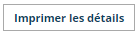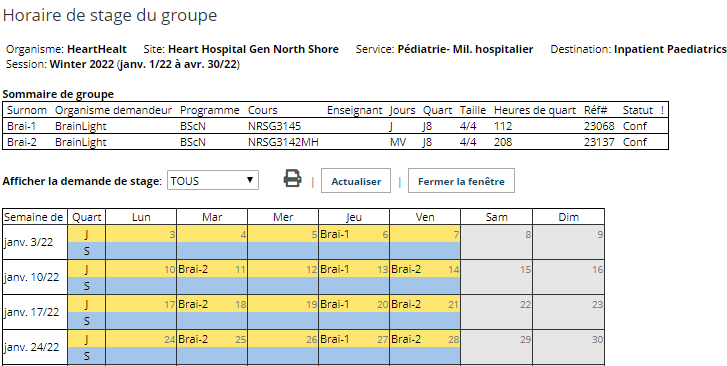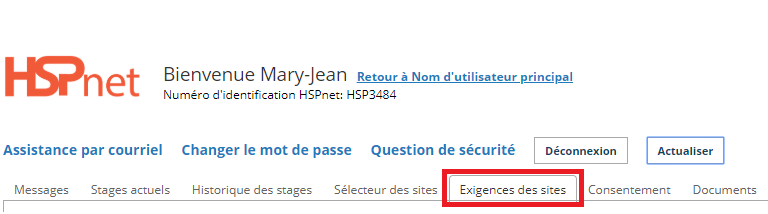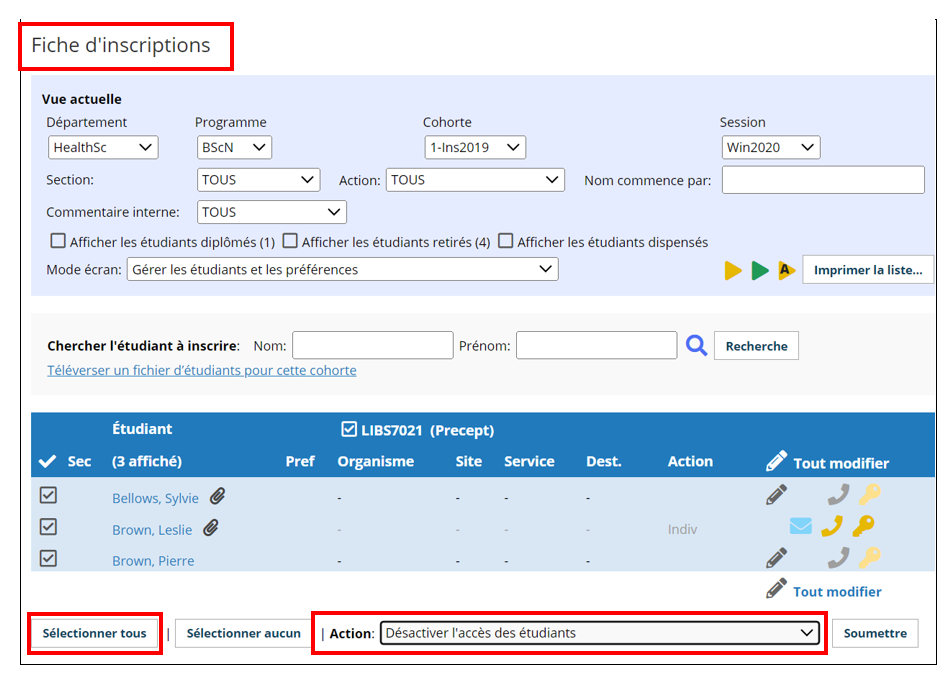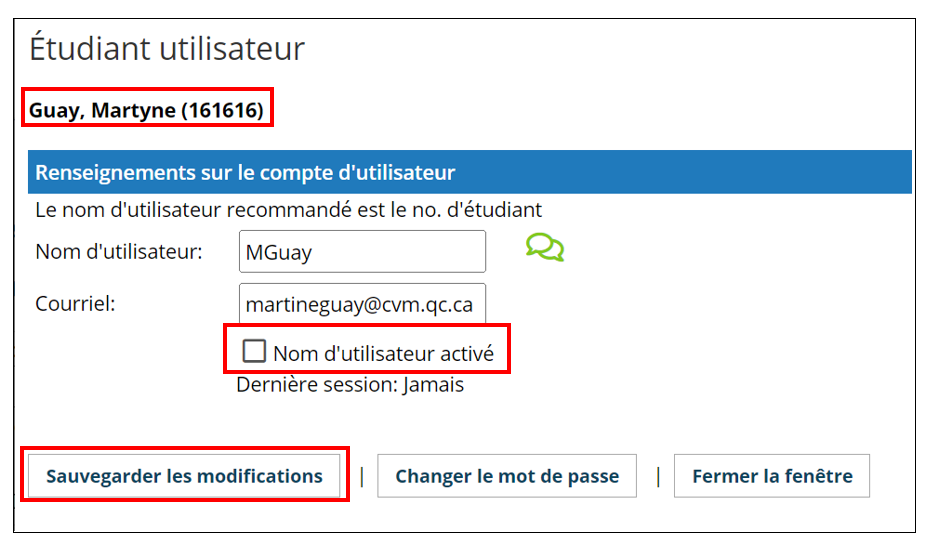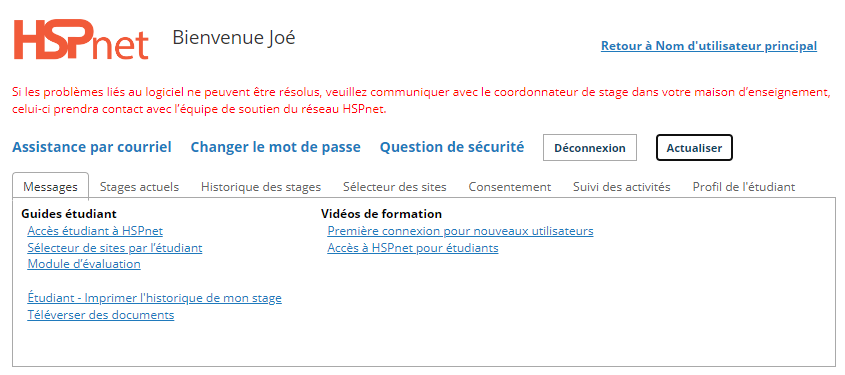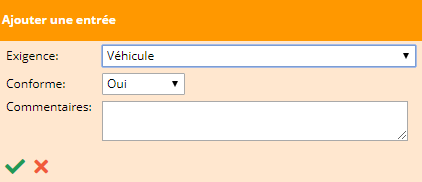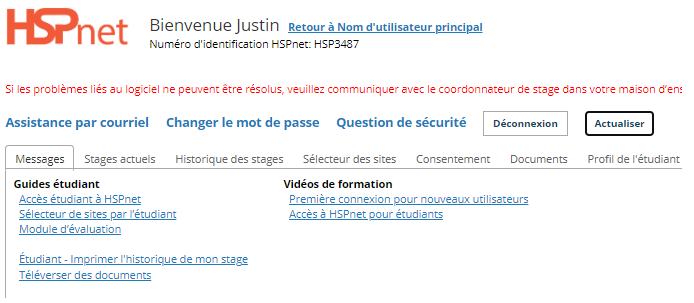Guide étudiant - Accéder à HSPnet
Guide concernant les organismes demandeurs (GCOD) et les étudiants (GCE)
Sommaire:Bienvenue à HSPnet!
Ce guide vous explique comment :
L'accèsVous connecter à HSPnet la première fois- Voir les stages à venir, les horaires de stage et les détails de stage
- Communiquer avec les personnes-ressources
- Imprimer un horaire
Généralités
HSPnet est une application web permettant de coordonner des stages étudiants et est accessible depuis n'importe quel ordinateur connecté à internet. Il a été instauré en 2003 et est maintenant utilisé dans plusieurs provinces du Canada. Les étudiants peuvent accéder à HSPnet peut être mis en place en suivant l'aide-mémoire détaillant les étapes permettant une première activation réussie.
L'accès aux étudiants devrait être désactivé après que l'étudiant est diplômé ou au début d'une longue période d'absence. Un compte d'étudiant peut être réactivé après un retour d'absence, ou "réinitialisé" après une longue période d'inactivité.
Pour l'accès AVANCÉ pour étudiants, veuillez consulter ce guide: Accès avancé des étudiants
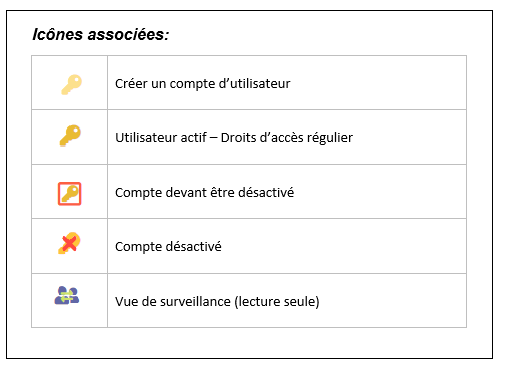
Généralités: Les coordonnateurs demandeurs et les administrateurs des étudiants peuvent permettre l'accès des étudiants à HSPnet à partir de la fiche d'inscriptions, générant ainsi un courriel automatique envoyé à l'étudiant avec un nom d'utilisateur (son numéro d'étudiant) et un mot de passe temporaire. L'accès aux étudiants est offert en lecture seule et sert à afficher l'information sur les stages et les horaires quidans leur sontprovince attribués, ainsi qu'àpour communiquer avec les personnes-ressources clésdes (enseignantsites et précepteur).
L'accès étudiant peut aussi être requis pour activervoir deset fonctionsimprimer avancéesles détails et les horaires de HSPnetleurs pour étudiants, telles que le sélecteur de site et le suivi des activités. Voir l'annexe 2 pour une liste des avantages de l'accès étudiant et des fonctionnalités avancées disponibles.
IMPORTANT: HSPnet a été développé pour être utilisé avec Internet Explorer et autres navigateurs respectueux des standards tels que Chrome ou Safari. HSPnet n'est pas conçu et n'a pas été testé sur des navigateurs mobiles et peut ne pas fonctionner correctement sur des appareils portables. stages.
|
Étape 1 – RéviserVous connecter à HSPnet la première fois
- Visitez le site HSPnet à http://hspcanada.net/fr/index.asp et cliquez sur votre province sur la
listecarte du Canada
- Sur la page de
vérificationconnexion, entrez votre nom d'utilisateur et mot de passe (annexée)envoyé Assurez-vouspar d'avoircourriel)
terminé toutes- Suivez les
étapes,instructions ypour comprischanger unvotre courrielmot testde parpasse temporaire, choisir une question pour le biaismot de HSPnetpasse auxoublié compteset étudiants.accepter Veuillezles faire cela plusieurs jours avant la date limite pour l'accès à vos étudiants, dans le cas où vous avez besoin d'aideresponsabilités de votrel'utilisateur
service
informatique |
en
raison
de pare-feu qui pourrait empêcher la livraison de courriels provenant de HSPnet.
Étape 2 – DistribuerVoir les guidesstages à venir
Après vous être connecté, vous serez dirigé à votre page de consultationbienvenue, rapidequi auxaffiche étudiants
Distribuerles aux étudiants le Guide intitulé Guide étudiant - Accéderstages à HSPnet.venir Vous:
pouvez
inclure- Cliquez
unel'icône brèvedu explicationtéléphone des raisonsd'un enseignant ou du précepteur pour voir leurs coordonnées, ou cliquez l'icône de leurl'enveloppe accès pour ouvrir ou envoyer un courriel à pour ouvrir ou envoyer un courriel à HSPnetcette suivantpersonne.
l'utilisation- Cliquez
queles votreliens programmeSite d'étudeset prévoitDestination fairepour duvoir système.
leurs profils en ligne.
- Cliquez les icônes suivants :
|

|
pour voir un document téléversé
|
|
|
Unpour exemplevoir l'horaire de scriptstage
pour |
|
|
pour produire un sommaire des détails de chaque stage – un lien Prêt apparaitra lorsque le courrielPDF auxsera étudiants est présenté en annexe 2 et comprend les instructions pour accéderprêt à HSPnetêtre parvu leou biaisimprimé |
d'un
navigateur
respectueux
des
standards tel qu'Internet Explorer.
|

|
|
Étape 3 –- ActiverAfficher l'accèsou étudiantimprimer àun partirhoraire de lastage fiche d'inscriptions
Après avoir testé la livraison de courriels par le biais de HSPnet, vous êtes prêts à activer l'accès étudiant.
À partir de Cohortes, cliquez le bouton d'accès de la fiche d'inscriptions  pour la cohorte/session/cours ayant des étudiants nécessitant l'accès à HSPnet. pour la cohorte/session/cours ayant des étudiants nécessitant l'accès à HSPnet.
Dans la Fiche d'inscriptions:
Cochez la case pour un ou plusieurs étudiants requérant un accès.
Sélectionnez "Activer / réinitialiser l'accès des étudiants" à partir du menu déroulant Action et cliquez sur 
|
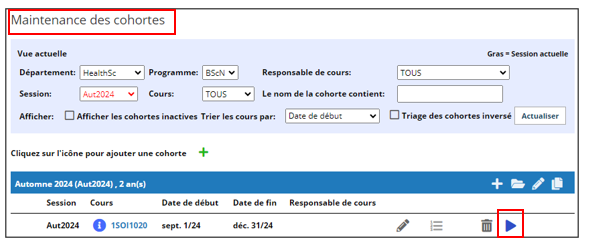
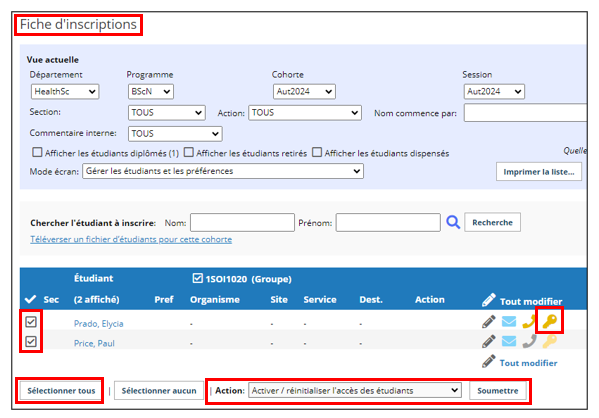  ou horaire de stage individuel ou horaire de stage individuel  s'affichent si un calendrier détaillé de quarts pour le stage existe. s'affichent si un calendrier détaillé de quarts pour le stage existe.
Cliquez 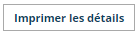 pour envoyer l'horaire de stage et les détails du stage à votre imprimante. pour envoyer l'horaire de stage et les détails du stage à votre imprimante.
|
Dans l'exemple ci-dessus
L'étudiante Prado a une adresse courriel entrée  et l'accès étudiant est déjà activé et l'accès étudiant est déjà activé 
L'étudiant Price a une adresse courriel entrée  mais n'a pas encore d'accès étudiant mais n'a pas encore d'accès étudiant 
Les étudiants doivent avoir une adresse courriel entrée dans HSPnet avant d'obtenir un accès étudiant. Si l'icône courriel est invisible, éditez le profil étudiant en cliquant le lien du nom de l'étudiant.
|
IMPORTANT: Si le compte est toujours nécessaire, choisissez l'action "Activer / réinitialiser l'accès des étudiants " pour réinitialiser la période d'activité et pour générer un mot de passe temporaire qui sera envoyé par courriel.
Si le compte n'est plus nécessaire, il devrait être désactivé comme expliqué sous l'étape 4.
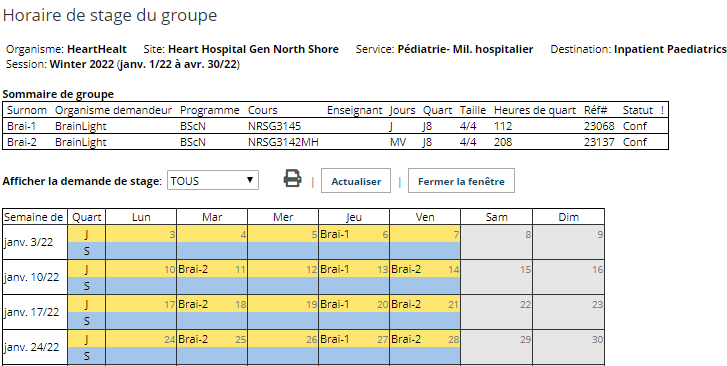
|
|
Étape 4 – DésactiverAjouter l'accèsune étudiantinformation (àpour larépondre finaux exigences du cours / programme)site
DansLorsque lacette fichefonctionnalité d'inscriptionsest utiliseractivée, l'unvous pouvez ajouter/modifier des coursinformations concernant certaines exigences du site receveur (milieu de lastage), cohortecomme l'accès à un véhicule, votre connaissance de l'étudiant:anglais, etc.
- Dans l'écran de bienvenue, cliquez sur Exigences des sites
|
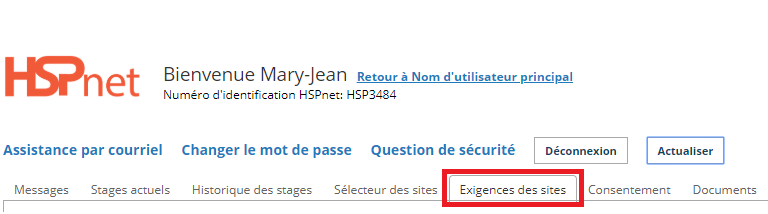
|
|
|
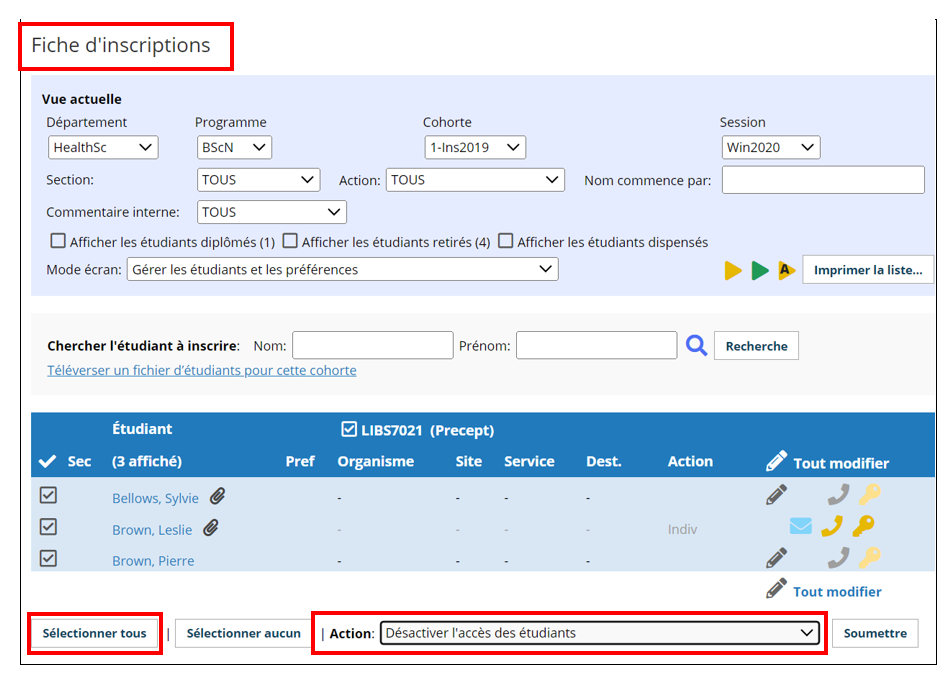
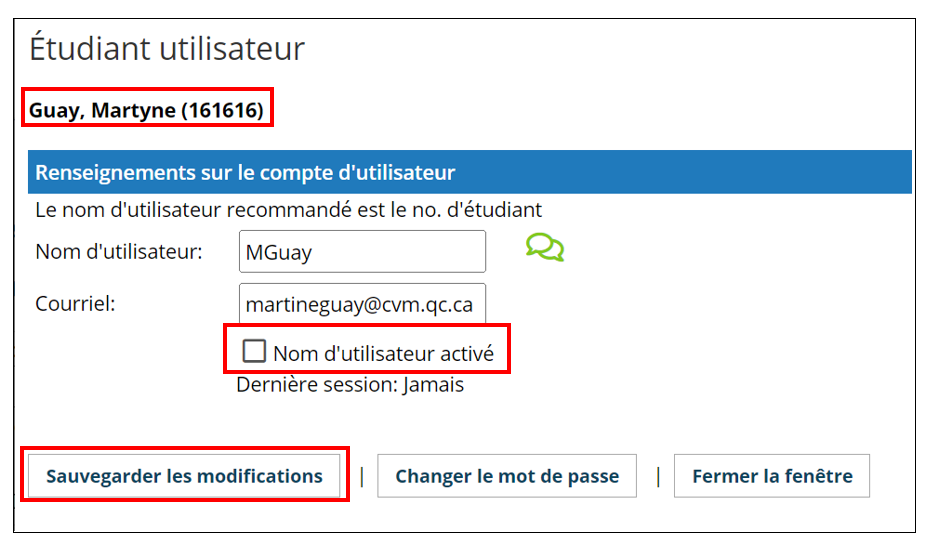
|
Rappelez-vous
Les stages seront visibles à l'écran de bienvenue des étudiants seulement si l'étudiant y a été affecté à partir de la fiche Affectationconformité (groupeex: ouvéhicule stage individuel)nécessaire=Oui) et confirmés (pour finaliser l'affectation et divulguer le nom des étudiants) ou si la demande à été créée spécifiquement pourajouter un étudiantcommentaire (pré-affecté)si à partir de la Fiche d'inscription.
nécessaire)L'écran
deCliquez bienvenuesur des étudiants est configuré  pour pour afficher toussauvegarder les stageschangements à venir qui sont confirmés incluant les stages déjà en cours.
Depuis leur écran de bienvenue, les étudiants peuvent:
Voir l'historique de leurs stages;
Voir le statut de leur formulaire de consentement HSPnet et accepter de divulguer leur courriel de l'école aux différentes personnes-ressources de stage (responsable de site/ d'unité, précepteur);
Changer leur mot de passe HSPnet;
Voir l'aide en ligne ou envoyer un courriel à l'assistance HSPnet ou encore, transmettre des commentaires.
Accéder aux guides de consultation rapide ou vidéos de formation disponibles aux étudiants.
apportés.
|
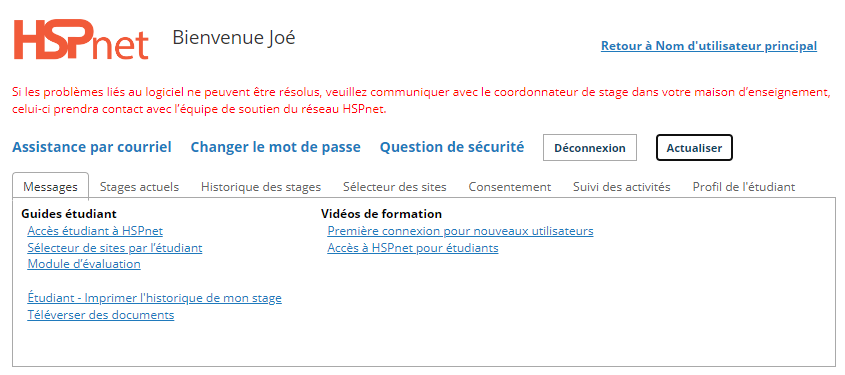
|
Une fois que compte de l'étudiant a été configuré et que l'étudiant s'est connecté pour changer son mot de passe temporaire, un coordonnateur demandeur peut utiliser la Vue de surveillance pour accéder aux écrans de l'étudiant (en lecture seule) afin de s'assurer que la configuration est correcte, ou pour aider un étudiant à l'avenir.
Depuis la vue de surveillance, vous pouvez revenir à votre propre écran en cliquant Retour à nom d'utilisateur principal.
|



 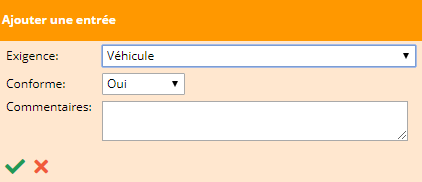
|
Annexe
1
: Exemple de script pour le courriel aux étudiants
Le programme en (nom du programme) utilise un système de gestion des stages à l’échelle provinciale appelé HSPnet, afin de coordonner les demandes de stage pour les étudiants. Nous utilisons le système pour gérer les demandes de stage et pour partager les horaires de stage et les coordonnées avec les étudiants, les enseignants et les précepteurs.
À partir du (date xxxxxx), vous aurez accès à HSPnet pour votre prochain stage dans le cadre du cours (nom du cours). Un courriel généré automatiquement vous fournira votre nom d’utilisateur et un mot de passe temporaire. Le guide de consultation rapide explique comment ouvrir une session pour la première fois et la façon d’afficher vos prochains stages.
Note : HSPnet a été développé pour être utilisé avec Google Chrome ou MS Edge et d’autres navigateurs respectueux des standards tels que Safari, mais une application pour appareils portables n’a pas encore été conçue.
Pour toutes questions ou aide supplémentaire, veuillez contacter votre coordonnateur de stage pour votre programme d'études.
Meilleures salutations,
|
Annexe 2 : Avantages et fonctionnalités de l'accès des étudiants à HSPnet
L'accès des étudiants à HSPnet permet une communication facilitée entre les étudiants et les organismes demandeurs et receveurs à travers :
Les comptes des étudiants peuvent être étendus en activant des fonctionnalités avancées pour les étudiants y compris :
les prérequis des sites
le sélecteur de site par l'étudiant
le journal des activités de l'étudiant
Un compte étudiant de base fournit un accès en lecture seule à (au) :
Les programmes d'étude peuvent aussi permettre aux étudiants de mettre à jour le respect des prérequis des sites tels que la maîtrise d'une langue ou l'accès à un véhicule ou à un ordinateur portable.
Avec l'aide du centre d'assistance, les programmes d'étude peuvent offrir un compte étudiant étendu possédant des fonctionnalités avancées telles que le sélecteur de site par l'étudiant et le journal des activités de l'étudiant. Merci de vous référer aux guides de consultation rapide pour plus d'informations sur ces fonctionnalités avancées (une formation additionnelle pourra être requise pour activer ou utiliser ces fonctionnalités).
Veuillez communiquer avec assistance@hspcanada.net si vous avez des questions concernant l'accès étudiant à HSPnet.


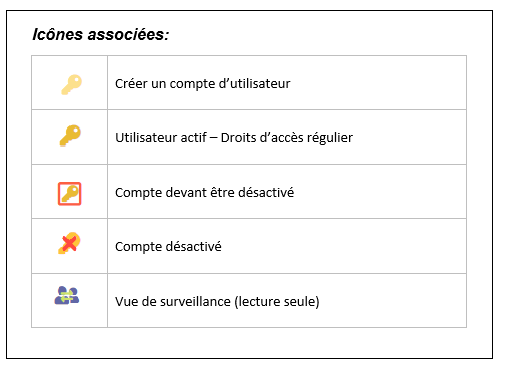
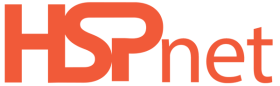




 pour ouvrir ou envoyer un courriel à
pour ouvrir ou envoyer un courriel à 

 pour la cohorte/session/cours ayant des étudiants nécessitant l'accès à HSPnet.
pour la cohorte/session/cours ayant des étudiants nécessitant l'accès à HSPnet.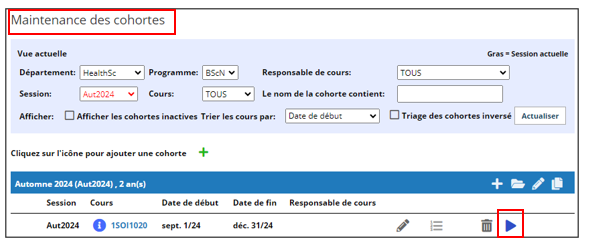
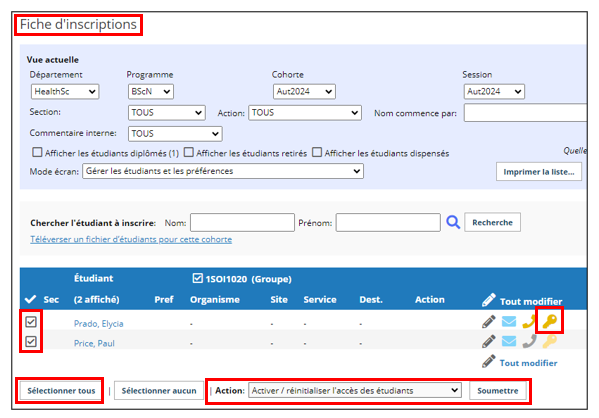

 s'affichent
s'affichent